電腦已經成為大學生和職場人必備的學習和工作輔助工具,但是令人頭痛的是,就算再好的電腦,隨著使用次數的變多,最終總會變得卡頓反應慢。接下來小編就教大家電腦運作慢解決方法。
工具/原料:
系統版本:windows10系統
品牌型號:惠普戰66五代
##方法/步驟:
1.停用開機自啟動項目
電腦的開機自啟動原理就跟我們手機自啟動原理一樣,當我們打開它時,會有一些軟體會在後台自啟動,本來這是方便我們使用,殊不知拖慢了電腦運行速度,這時我們可以簡單粗暴的直接禁用來搞定。 方法:右鍵開啟工作列開啟工作管理員,或利用快速鍵【ctrl Shift Esc】開啟→找到「啟動」標籤,將自己不需要的啟動項目停用就可以。
2.清理磁碟碎片
# 由於內容存入硬碟不是連續存放的,所以檔案刪除後,有些空間並沒有釋放,而檔案的刪改越頻繁,碎片就越多,佔用記憶體就越多,因此要不定期的清理磁碟碎片。可以利用windows自備的碎片整理工具來清理。 方法:我的電腦→選取要清理的磁碟→點擊屬性→磁碟清理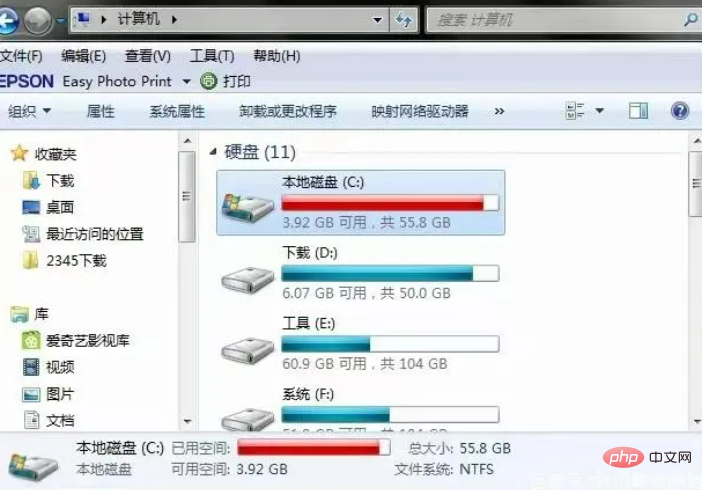
現在的家用電腦基本上用的都是機械硬碟,而機械硬碟效能本來就不高,讀寫速度也比較慢,久而久之,電腦也隨之卡頓。這時最簡單的辦法就是清理空間,但這只是暫時性的,如果想要更長效的解決方法,我們可以升級效能更加的硬碟,例如將固態硬碟當作系統盤,你就能感覺到開機速度瞬間有所提升啦。
方法:更換為固態移動硬碟

從停用開機自啟動項目、清理磁碟碎片以及更換行動硬碟方面解決。
以上是電腦運轉慢怎麼處理方法的詳細內容。更多資訊請關注PHP中文網其他相關文章!




